„iOS 6“ ir naujesnėse „iOS“ versijose yra nauja „iCloud“ funkcija, vadinama „Lost Mode“. Jei jūsų iOS įrenginys („iPhone“, „iPad“ arba „iPod touch“) pametamas arba pavogtas, galite naudoti prarastą režimą nuotoliniu būdu užrakinkite jį slaptažodžiu, ekrane parodykite tinkintą pranešimą ir stebėkite jo fizinę būklę vieta. Jei jūsų telefonas atsidurs kažkieno žinioje, ši funkcija leis jūsų iPhone (arba iPad) turinčiam asmeniui paskambinti nurodytu numeriu, kurį pasirinkote. Tiesą sakant, skambinimas šiuo numeriu iš „iPhone“ tampa vienintele galimybe telefone prarasto režimo režimu, išskyrus atrakinimą įvedant prieigos kodą. Štai kaip galite naudoti prarastą režimą:
Turinys
- Kaip įjungti ir išjungti prarastą režimą „iPhone“ ir „iPad“.
-
Kaip išjungti prarastą režimą
- Susiję įrašai:
Kaip įjungti ir išjungti prarastą režimą „iPhone“ ir „iPad“.
1. Įgalinkite „Find My iPhone“ / „iPad“ savo „iOS“ įrenginyje apsilankę „Nustatymai“ > iCloud > Find My iPhone/iPad:

2.Aplankykite iCloud.com asmeniniame arba „Mac“ kompiuteryje ir prisijunkite naudodami „Apple ID“ ir slaptažodį (jei norite tai padaryti „iOS“ įrenginyje,
žiūrėkite šį straipsnį)3. Pasirinkite „Rasti mano iPhone/iPad“
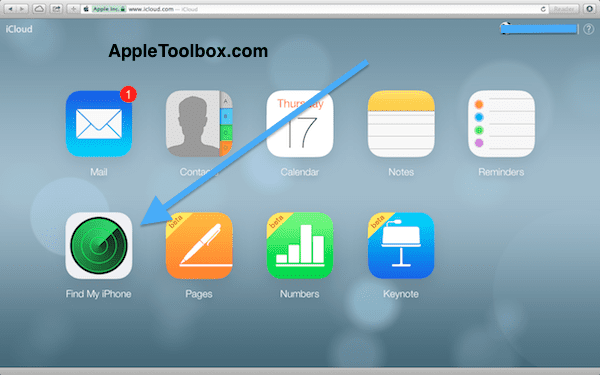
4. Viršutiniame meniu pasirinkite įrenginį, kurį norite perkelti į prarastą režimą.
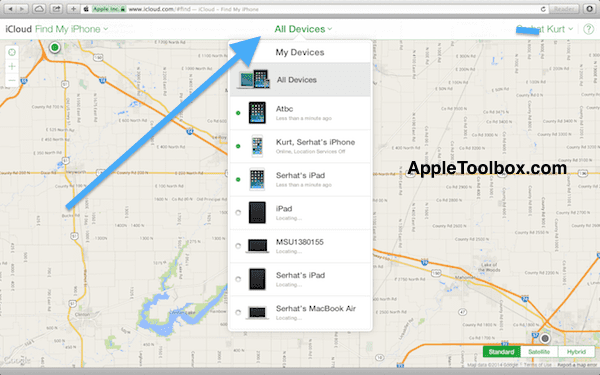
5. Spustelėkite prarasto režimo piktogramą.
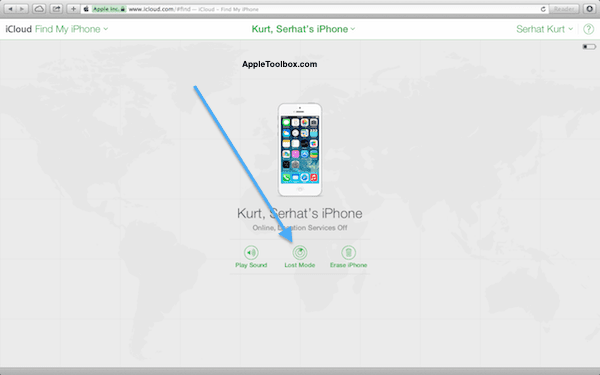
6.Jei anksčiau savo įrenginyje nenustatėte slaptažodžio užrakto, jūsų bus paprašyta užrakinti įrenginį įvedant prieigos kodą. Jei jau įjungėte slaptažodžio užrakto funkciją, jūsų bus paprašyta įvesti telefono numerį (kitas veiksmas). Įrenginyje jūs (arba tas, kas rado jūsų įrenginį) turėsite įvesti šį prieigos kodą, kad išeitumėte iš prarasto režimo.
7. Galite įvesti telefono numerį. Skambinimas šiuo numeriu bus vienintelė galimybė telefone prarasto režimo režimu. Jei įjungiate iPad į prarastą režimą, jūsų bus paprašyta įvesti telefono numerį, kuriuo būtų galima su jumis susisiekti.
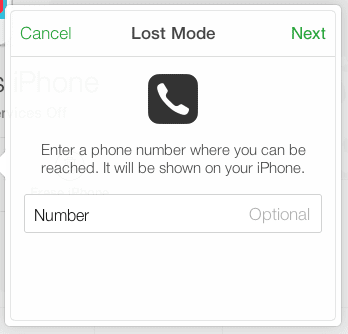
8. Įveskite pranešimą ir pasirinkite Atlikta.
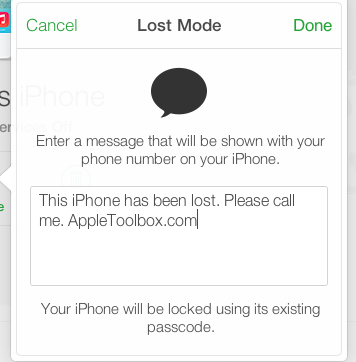
Dabar jūsų „iOS“ įrenginys bus perkeltas į prarastą režimą. Jei kas nors randa telefoną, yra dvi galimybės (a) paskambinti numeriu, kurį įvedėte atlikdami 5 veiksmą, arba (b) atrakinti įrenginį įvesdami slaptažodžio kodą (slaptažodžio kodą, kuris buvo nustatytas iš pradžių arba tą, kurį sukūrėte įjungdami „Lost“ Režimas). Kadangi asmuo, radęs jūsų telefoną, nežinos slaptažodžio, vienintelė galima galimybė yra paskambinti šiuo numeriu. Tačiau jei pametėte telefoną, įdėjote jį į prarastą režimą, o vėliau radote, galite tiesiog pradėti juo naudotis įvesdami slaptažodį.
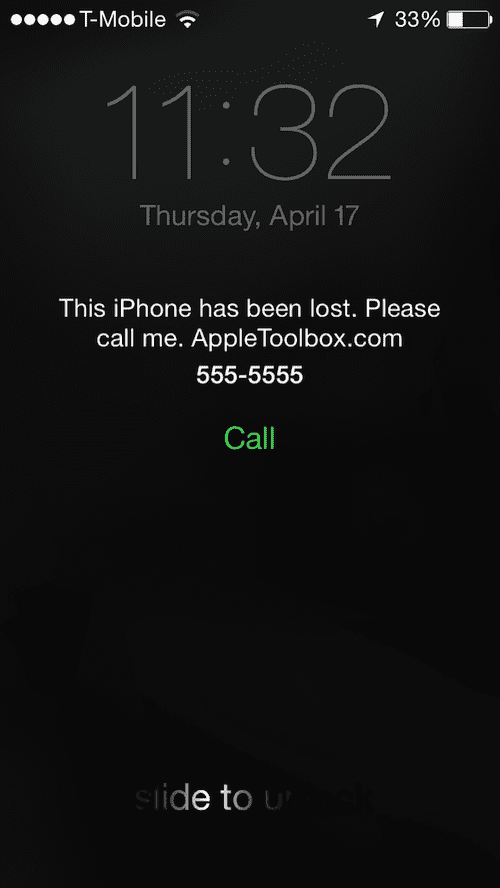
Jei įjungėte „iPad“ į „Lost Mode“ režimą, akivaizdu, kad tas, kuris turi jūsų „iPad“, negalės skambinti naudodamas „iPad“, bet matys telefono numerį, kuriuo galės su jumis susisiekti.
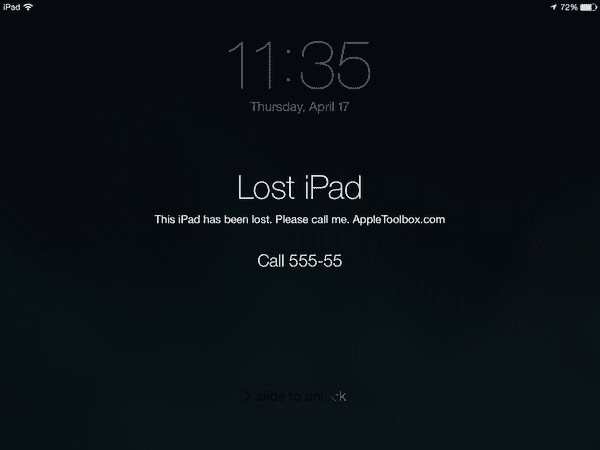
Įvedus prieigos kodą „iPhone“ arba „iPad“, bus išjungtas prarastas režimas.
Kai jūsų įrenginys veikia prarasto režimo režimu, galite stebėti jo vietą naudodami iCloud.com
Kaip išjungti prarastą režimą
Yra du būdai, kaip sustabdyti prarastą režimą. Pirmasis yra tai, kad telefonas išeina iš prarasto režimo, kai įvedamas slaptažodis, o antrasis - apsilankius iCloud.com ir pasirinkus Lost Mode, tada parinktį Sustabdyti prarastą režimą.
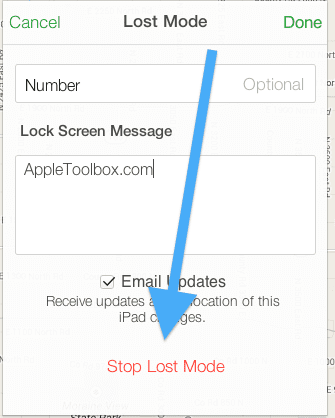
El. paštu gausite naujinimus iš Apple, kai įjungtas Lost Mode ir kai bus rastas jūsų telefonas.
Susijęs:
- Kaip sukonfigūruoti „Find My iPhone“: „iCloud“.
- Mano įrenginys („Mac“, „iPhone“, „iPad“ ar „iPod“) buvo pavogtas arba pamestas; ką turėčiau daryti?

Technologijų apsėstas nuo ankstyvo A/UX pasirodymo Apple sistemoje, Sudz (SK) yra atsakingas už AppleToolBox redakcinę kryptį. Jis įsikūręs Los Andžele, Kalifornijoje.
Sudz specializuojasi aprėpdama visus „macOS“ dalykus, per daugelį metų peržiūrėjusi daugybę OS X ir „macOS“ patobulinimų.
Ankstesniame gyvenime Sudzas dirbo padėdamas „Fortune 100“ įmonėms įgyvendinti technologijų ir verslo pertvarkos siekius.